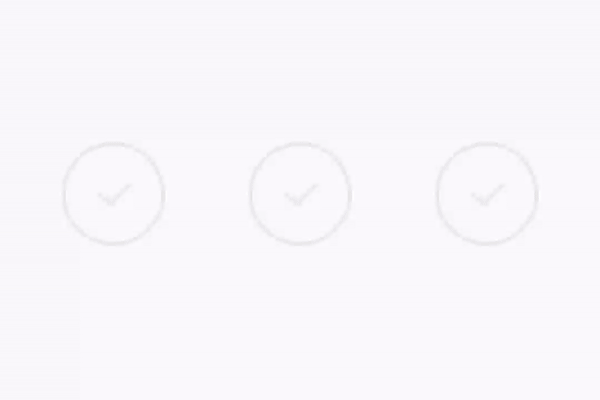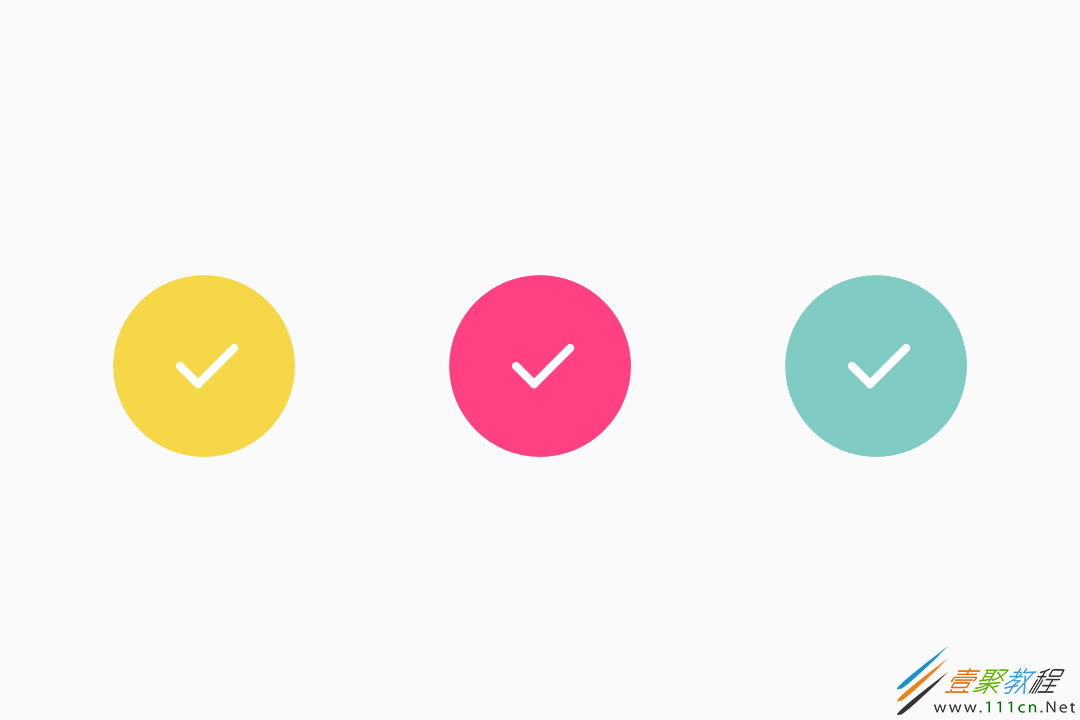最新下载
热门教程
- 1
- 2
- 3
- 4
- 5
- 6
- 7
- 8
- 9
- 10
Android自定义View实现打钩动画功能
时间:2022-06-25 23:09:13 编辑:袖梨 来源:一聚教程网
先上效果图
动图
1. 回顾
【Android自定义View:一个精致的打钩小动画】上一篇文章,我们已经实现了基本上实现了控件的效果了,但是...但是...过了三四天后,仔细看回自己写的代码,虽然思路还在,但是部分代码还是不能一下子的看得明白...
我的天,这得立马重构啊~ 恰好,有个简友 ChangQin 模仿写了一下这个控件,我看了后觉得我也可以这样实现一下。
2. 深思
关于控件绘制的思路,可以去看看 上一篇文章,这里就不再分析了。这里先来分析一下上一篇文章里面,控件里面的一些顽处,哪些地方需要改进。
就拿 绘制圆环进度 这一步来看
//计数器
private int ringCounter = 0;
@Override
protected void onDraw(Canvas canvas) {
super.onDraw(canvas);
if (!isChecked) {
...
return;
}
//画圆弧进度,每次绘制都自加12个单位,也就是圆弧又扫过了12度
//这里的12个单位先写死,后面我们可以做一个配置来实现自定义
ringCounter += 12;
if (ringCounter >= 360) {
ringCounter = 360;
}
canvas.drawArc(mRectF, 90, ringCounter, false, mPaintRing);
...
//强制重绘
postInvalidate();
}
这里,我们定义了一个计数器ringCounter, 当绘制的时候,是根据12个单位进行自增到达360,从而模拟进度的变化。
仔细想想
通过改变自增的单位来控制动画速度的变化,这很难调整得使自己满意,此时我们可以想到,使动画速度执行快慢的根本就是控制时间啊,如果可以用时间来控制动画速度那得方便多了动画分为4步执行,如果每一步动画都用手写计数器来实现,那得定义4个成员变量或者更多,太多成员变量只会让代码更加混乱如果动画要加上插值器,那手写的计数器根本无法满足看到上面的分析,我无法接受了
3. 改改改
那么怎么去改善上面所说的问题呢,答案就是用自定义的属性动画来解决了,所以这篇文章主要的讲的地方就是用属性动画来替换手写的计数器,尽可能的保证代码逻辑的清晰,特别是onDraw()方法中的代码。
使用属性动画的一个好处就是,给定数值的范围,它会帮你生成一堆你想要的数值,配合插值器还要意想不到的效果呢,下一面就一步一步针对动画执行的部分进行重构
3.1 绘制圆环进度条
首先,使用自定义的ObjectAnimator来模拟进度
//ringProgress是自定义的属性名称,生成数值的范围是0 - 360,就是一个圆的角度 ObjectAnimator mRingAnimator = ObjectAnimator.ofInt(this, "ringProgress", 0, 360); //定义动画执行的时间,很好的替代之前使用自增的单位来控制动画执行的速度 mRingAnimator.setDuration(mRingAnimatorDuration); //暂时不需要插值器 mRingAnimator.setInterpolator(null);
自定义属性动画,还需要配置相应的setter和getter,因为在动画执行的时候,会找相应的setter去改变相应的值。
private int getRingProgress() {
return ringProgress;
}
private void setRingProgress(int ringProgress) {
//动画执行的时候,会调用setter
//这里我们可以将动画生成的数值记录下来,用变量存起来,在ondraw的时候用
this.ringProgress = ringProgress;
//记得重绘
postInvalidate();
}
最后,在onDraw()中画图
//画圆弧进度canvas.drawArc(mRectF, 90, ringProgress, false, mPaintRing);
3.2 绘制向圆心收缩的动画
同理,也是造一个属性动画
//这里自定义的属性是圆收缩的半径 ObjectAnimator mCircleAnimator = ObjectAnimator.ofInt(this, "circleRadius", radius - 5, 0); //加一个减速的插值器 mCircleAnimator.setInterpolator(new DecelerateInterpolator()); mCircleAnimator.setDuration(mCircleAnimatorDuration);
setter/getter也是类似就不说了
最后onDraw()中绘制
//画背景
mPaintCircle.setColor(checkBaseColor);
canvas.drawCircle(centerX, centerY, ringProgress == 360 ? radius : 0, mPaintCircle);
//当进度圆环绘制好了,就画收缩的圆
if (ringProgress == 360) {
mPaintCircle.setColor(checkTickColor);
canvas.drawCircle(centerX, centerY, circleRadius, mPaintCircle);
}
3.3 绘制钩和放大再回弹的效果
这是两个独立的效果,这里同时执行,我就合在一起说了
首先也是定义属性动画
//勾出来的透明渐变 ObjectAnimator mAlphaAnimator = ObjectAnimator.ofInt(this, "tickAlpha", 0, 255); mAlphaAnimator.setDuration(200); //最后的放大再回弹的动画,改变画笔的宽度来实现 //而画笔的宽度,则是的变化范围是 //首先从初始化宽度开始,再到初始化宽度的n倍,最后又回到初始化的宽度 ObjectAnimator mScaleAnimator = ObjectAnimator.ofFloat(this, "ringStrokeWidth", mPaintRing.getStrokeWidth(), mPaintRing.getStrokeWidth() * SCALE_TIMES, mPaintRing.getStrokeWidth() / SCALE_TIMES); mScaleAnimator.setInterpolator(null); mScaleAnimator.setDuration(mScaleAnimatorDuration); //打钩和放大回弹的动画一起执行 AnimatorSet mAlphaScaleAnimatorSet = new AnimatorSet(); mAlphaScaleAnimatorSet.playTogether(mAlphaAnimator, mScaleAnimator);
getter/setter
private int getTickAlpha() {
return 0;
}
private void setTickAlpha(int tickAlpha) {
//设置透明度,可以不用变量来保存了
//直接将透明度的值设置到画笔里面即可
mPaintTick.setAlpha(tickAlpha);
postInvalidate();
}
private float getRingStrokeWidth() {
return mPaintRing.getStrokeWidth();
}
private void setRingStrokeWidth(float strokeWidth) {
//设置画笔宽度,可以不用变量来保存了
//直接将画笔宽度设置到画笔里面即可
mPaintRing.setStrokeWidth(strokeWidth);
postInvalidate();
}
最后,同理在onDraw()中绘制即可
if (circleRadius == 0) {
canvas.drawLines(mPoints, mPaintTick);
canvas.drawArc(mRectF, 0, 360, false, mPaintRing);
}
3.4 依次执行动画
执行多个动画,可以用到AnimatorSet,其中playTogether()是一起执行,playSequentially()是一个挨着一个,step by step执行。
mFinalAnimatorSet = new AnimatorSet(); mFinalAnimatorSet.playSequentially(mRingAnimator, mCircleAnimator, mAlphaScaleAnimatorSet);
最后在onDraw()中执行动画
//这里定义了一个标识符,用于告诉程序,动画每次只能执行一次
if (!isAnimationRunning) {
isAnimationRunning = true;
//执行动画
mFinalAnimatorSet.start();
}
3.5 每个方法最好能有单一的职责
如果将定义属性动画的方法放在onDraw()中,我个人感觉很乱,并且再仔细看看,这几个属性动画是不需要动态变化的,为什么不抽出来在一开始的时候就初始化呢?
so,我们将定义属性动画的代码抽出来,并且放到构造函数中初始化
public TickView(Context context, @Nullable AttributeSet attrs, int defStyleAttr) {
super(context, attrs, defStyleAttr);
...
initAnimatorCounter();
}
/**
* 用ObjectAnimator初始化一些计数器
*/
private void initAnimatorCounter() {
//圆环进度
ObjectAnimator mRingAnimator = ObjectAnimator.ofInt(this, "ringProgress", 0, 360);
...
//收缩动画
ObjectAnimator mCircleAnimator = ObjectAnimator.ofInt(this, "circleRadius", radius - 5, 0);
...
//勾出来的透明渐变
ObjectAnimator mAlphaAnimator = ObjectAnimator.ofInt(this, "tickAlpha", 0, 255);
...
//最后的放大再回弹的动画,改变画笔的宽度来实现
ObjectAnimator mScaleAnimator = ObjectAnimator.ofFloat(this, "ringStrokeWidth", mPaintRing.getStrokeWidth(), mPaintRing.getStrokeWidth() * SCALE_TIMES, mPaintRing.getStrokeWidth() / SCALE_TIMES);
...
//打钩和放大回弹的动画一起执行
AnimatorSet mAlphaScaleAnimatorSet = new AnimatorSet();
mAlphaScaleAnimatorSet.playTogether(mAlphaAnimator, mScaleAnimator);
mFinalAnimatorSet = new AnimatorSet();
mFinalAnimatorSet.playSequentially(mRingAnimator, mCircleAnimator, mAlphaScaleAnimatorSet);
}
最后,onDraw()方法中,只负责简单的绘制,什么都不管
@Override
protected void onDraw(Canvas canvas) {
super.onDraw(canvas);
if (!isChecked) {
canvas.drawArc(mRectF, 90, 360, false, mPaintRing);
canvas.drawLines(mPoints, mPaintTick);
return;
}
//画圆弧进度
canvas.drawArc(mRectF, 90, ringProgress, false, mPaintRing);
//画黄色的背景
mPaintCircle.setColor(checkBaseColor);
canvas.drawCircle(centerX, centerY, ringProgress == 360 ? radius : 0, mPaintCircle);
//画收缩的白色圆
if (ringProgress == 360) {
mPaintCircle.setColor(checkTickColor);
canvas.drawCircle(centerX, centerY, circleRadius, mPaintCircle);
}
//画勾,以及放大收缩的动画
if (circleRadius == 0) {
canvas.drawLines(mPoints, mPaintTick);
canvas.drawArc(mRectF, 0, 360, false, mPaintRing);
}
//ObjectAnimator动画替换计数器
if (!isAnimationRunning) {
isAnimationRunning = true;
mFinalAnimatorSet.start();
}
}
最终效果是一样的,代码逻辑一目了然
所以,个人觉得,在开发中,定时review一下自己的代码,无论对自己,还是对以后维护,是很有帮助的。
That ' s all~感谢大家阅读,最后再放一下项目的github地址
> Github地址:TickView,一个精致的打钩小动画https://github.com/ChengangFeng/TickView
相关文章
- 《弓箭传说2》新手玩法介绍 01-16
- 《地下城与勇士:起源》断桥烟雨多买多送活动内容一览 01-16
- 《差不多高手》醉拳龙技能特点分享 01-16
- 《鬼谷八荒》毕方尾羽解除限制道具推荐 01-16
- 《地下城与勇士:起源》阿拉德首次迎新春活动内容一览 01-16
- 《差不多高手》情圣技能特点分享 01-16